
Іноді ми не пам’ятаємо паролі WiFi . Це нормально. Беручи до уваги, що після того, як ми вперше ввели код доступу, пристрій підключається автоматично підряд, найімовірніше, ми про це забуваємо. У сьогоднішньому дописі ми побачимо, як ми можемо швидко отримати до нього доступ у Windows 10 за допомогою команд MS-DOS у CMD.
Що таке профіль WLAN?
Деякі користувачі використовують складні паролі, що складаються із випадкових символів, символів та цифр. Інші просто дотримуються пароля за замовчуванням, коли ми налаштовуємо маршрутизатор вперше. У будь-якому з цих двох випадків паролі, як правило, досить важко запам’ятати.
Це може стати драмою, якщо ми загубимо папірець там, де є пароль, ми його забудемо або просто не хочемо змінювати існуючий пароль WiFi. У цих ситуаціях існує так званий профіль WLAN , збір даних, який допоможе нам вийти з болота найбільш практичним способом.
Профіль WLAN створюється щоразу, коли користувач вводить дані Wi-Fi, і бездротове з’єднання успішно встановлено. Профіль цієї мережі WiFi включає важливі дані, такі як назва мережі, налаштування та паролі .
Потім ми будемо робити доступ до цих даних через командні рядки. Цей метод працює незалежно від того, підключені ми до вказаної мережі WiFi чи ні. Досить того, що хоча б один раз було здійснено успішне з’єднання для запису даних доступу.
Як знайти пароль для мережі WiFi за допомогою команд MS-DOS (CMD)
Щоб отримати пароль WiFi, який ми забули за допомогою команд на комп’ютері з Windows, перше, що нам потрібно зробити, це відкрити вікно командного рядка.
- Натискаємо клавішу Windows + R, набираємо "cmd" і натискаємо enter. Цю саму команду ми також можемо написати в Cortana.

- Ми пишемо таку команду (без лапок): " netsh wlan show profile "

- Тепер ми введемо таку команду, замінивши WIFI на ім'я мережі, яка нас цікавить: " netsh wlan show profile WIFI key = clear "

- Якщо ми правильно ввели команду, система покаже нам усі дані, пов'язані з профілем WLAN цього з'єднання WiFi, включаючи пароль. Ми знайдемо це в розділі " Налаштування безпеки ".
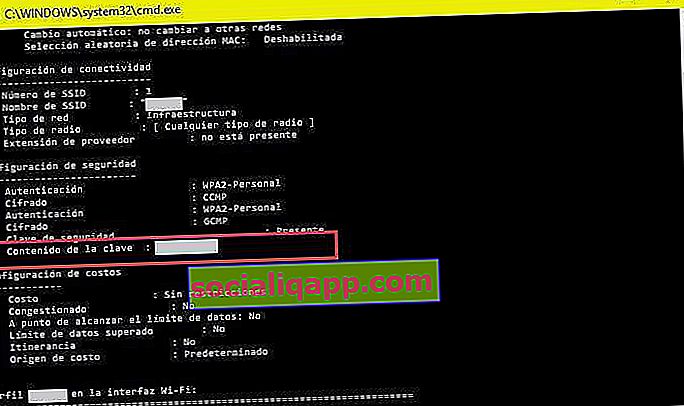
Як бачите, це дуже простий спосіб запам'ятати забуті або старі паролі, а також чудове джерело інформації про тип бездротової мережі, яку ми використовуємо.
Якщо ця публікація виявилася вам корисною або цікавою, не соромтеся відвідати категорію Windows , де ви знайдете чимало подібних статей, які є досить цікавими.
У вас встановлений Telegram ? Отримуйте найкращі публікації кожного дня на нашому каналі . Або, якщо хочете, дізнайтеся все на нашій сторінці у Facebook .